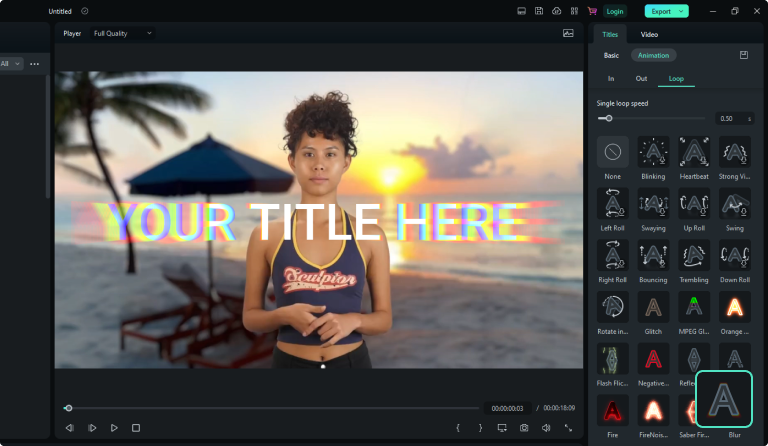#FilmoraFeature
Voeg tekst toe aan de video
Voeg moeiteloos tekst, ondertitels en bijschriften toe aan uw video's met behulp van onze videotekst-adder. Pas de lettertypestijl, kleur, effecten, animaties en indeling aan met onze brede selectie aan tekstsjablonen.
 4,8
(
7824 beoordelingen
)
4,8
(
7824 beoordelingen
)
Win 11 /Win 10 / Win 8 / Win7 (64-bits besturingssysteem) |
Systeemvereisten
Ga naar Mac-versie >>
macOS 10.15 - macOS 14 (10.14 of eerder?
Klik hier
) | Compatibel met Apple M1 en M2
Ga naar Windows-versie >>
Hoe voeg je gratis tekst toe aan een video?
Stap 1. Upload uw video
Start Filmora Text Video Maker en upload een video/afbeelding naar de tijdlijn, of u kunt in plaats daarvan een schermopname maken.
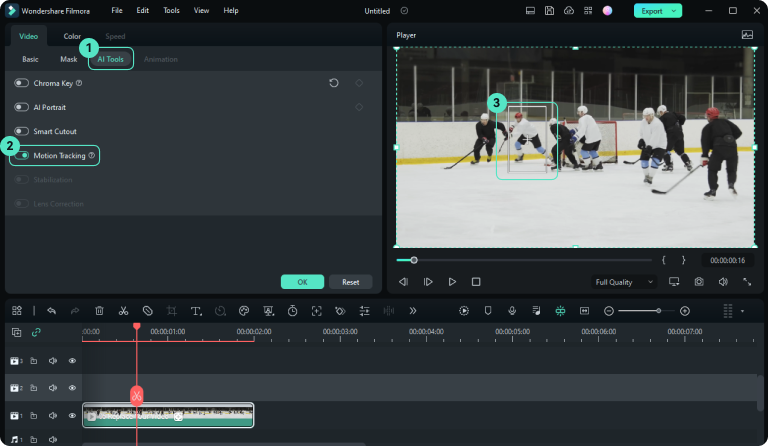
Stap 2. Voeg tekst toe aan de video
Klik op het tabblad 'Titel' in de menubalk en kies de gewenste vooraf ingestelde tekstsjablonen. U kunt een voorbeeld van het teksteffect bekijken voordat u het aan de video toevoegt. Versleep de gekozen tekstsjablonen om ze toe te passen.

Stap 3. Videotekst bewerken en aanpassen
Dubbelklik op het tekstregel om de tekstoverlay aan te passen Wijzig het lettertype, de grootte, de kleur, de stijl of het animatie-effect van uw tekst, of schakel gelijk over naar een andere stijl. Je kunt ondertitels, bijschriften en tekst moeiteloos personaliseren.
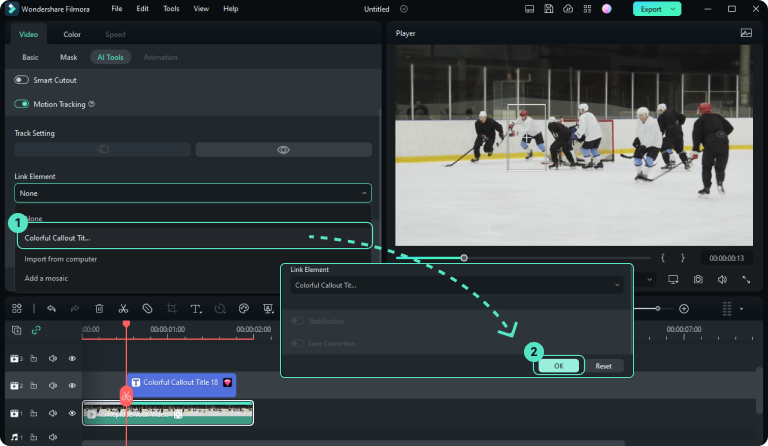
Stap 4. Video exporteren en delen
Filmora Video Text Adder biedt ook meerdere videobewerkingstools om je video op te poetsen. Nadat u uw tekstvideo heeft gemaakt, exporteert u de voltooide video. Je kunt het met slechts één klik ook direct delen op YouTube, TikTok en Viemo!
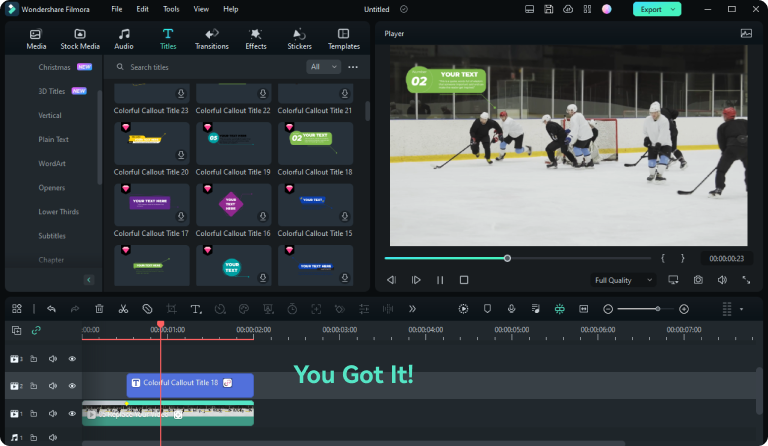
Beste geanimeerde tekstgenerator om uw video te laten opvallen
Verbeter uw video's met aangepaste tekst, pakkende effecten en animaties voor een professionele en aantrekkelijke uitstraling. Ontdek kosteneffectieve en gebruiksvriendelijke alternatieven voor Adobe Premiere Pro en Final Cut Pro voor een moeiteloze videobewerking.
Versterk het hoogtepunt van de video met onze ingebouwde tekstsjablonen
Bij het maken van marketingvideo's is het effectief samenvatten van de belangrijkste informatie over uw product cruciaal voor beschrijvingen en introducties. Door tekstoverlays op te nemen, kunt u de kenmerken van het product benadrukken en de aandacht van kijkers trekken. In vlogs kan het overlappen van tekst op het scherm duidelijke details geven over de locatie, het soort eten en de routebeschrijving.
Filmora Text Adder biedt verschillende ingebouwde tekstsjablonen die aansluiten bij verschillende videothema's. Wat voor soort video-onderwerp je ook maakt, in Filmora vind je gemakkelijk de perfecte bijbehorende tekststijl.
Creëer een op maat gemaakte opvallende tekstoverlay op basis van uw inspiratie
Naast het toevoegen van tekst aan de video, is het belangrijker om een gevoel van vervanging bij je kijkers te creëren. Zo kun je Filmora gebruiken om met meer diverse keuzes de titels en tekst te bewerken. Wijzig de tekstkleur, stijl, positie, lay-out, transparantie, duur en letterafstand, of voeg er zelfs animatie aan toe.
Filmora biedt je een breed scala aan tekstbewerkingstools waarmee je alle letters kunt bewerken, net zoals je dat met video's of afbeeldingen zou kunnen doen. Trek gebruikers aan met uw woorden! Voeg tekst toe om video's voor inkomen te maken of om uw advertenties te promoten.
Pas fantastische tekstanimatie toe om uw video er cool en geavanceerd uit te laten zien
Filmora biedt honderden tekstlettertypen die aan uw behoeften voldoen, waaronder handschrift, filmisch, geanimeerd, dynamisch, enz... Je vindt elke tekststijl die je wilt onder de thema's film, animatie, sport, games, documentaires, reizen, vlog, programma en meer. Bovendien kunt u voor verdere bewerking aangepaste lettertypestijlen uploaden.
Voeg animaties aan tekst toe om de aantrekkingskracht en impact van uw video's te vergroten. Met de Animated Text Generator van Filmora kun je moeiteloos dynamische en gebruiksklare tekstanimaties toevoegen om de stijl van je video's te verbeteren.
Exporteer en deel tekstvideo's rechtstreeks op YouTube, TikTok, Facebook en andere sociale media
Filmora Video Editor kan met de functie 'Auto Reframe' uw videoformaat perfect bijsnijden zodat het op verschillende sociale media past. Na het maken van tekstvideo's ondersteunt Filmora het met 1 klik plaatsen van video's op YouTube, TikTok en Viemo. Bovendien kun je met Filmora tekstvideo's exporteren naar je pc en mobiel zonder koppeling van een watermerk.
Om meer apparaten en platformen aan te passen voor het afspelen van tekstvideo's, biedt Filmora meer dan 10 mediaformaten voor export, zoals MP4, GIF, AVI, MOV, GoPro CineForm en meer.
Hoe eenvoudig tekstanimaties maken met Animated Text Generator?
Maak tekst in video's beter
Maak geanimeerde tekstvideo's
Maak tekst onthullende animatie
Plak tekst op bewegend object
Maak filmische titels
Creëer een tekst-scheureffect
Voeg gratis tekst toe aan video's voor meer betrokkenheid en aandacht
Tips en trucs voor tekstoverlay op video's
Veelgestelde vragen over het maken van tekstvideo's
Vraag 1: Hoe tekst animeren zonder Adobe Premiere Pro of After Effects te gebruiken?
Naast Adobe Premiere Pro en After Effects kan Filmora Animated Text Generator meer dan 100 geanimeerde effecten op tekst toepassen, waardoor je meer opties hebt om de manier waarop de tekst wordt weergegeven opnieuw te bewerken.
Vraag 2: Hoe kan ik tekst toevoegen aan een video op iPhone?
Filmora biedt een iPhone-versie waarmee je perfect woorden op iPhone video's kunt zetten.
Vraag 3: Is er een manier om tekst online aan video's toe te voegen?
Veed, Kapwing, CapCut en Canva hebben de mogelijkheid om online tekst aan een video toe te voegen. Als je echter een desktopversie nodig hebt, dan kan Filmora gratis tekst over video plaatsen.
Vraag 4: Hoe verander ik de letterstijl, kleur en positie in video's?
Dubbelklik op de tekstregeltekstspoor in de tijdlijn om de parameters van het lettertype te wijzigen. Klik op de knop 'Geavanceerd' om de stijl, kleur, transparantie, effect en animatie van de tekst te wijzigen. U kunt de gewijzigde lettertypestijl opslaan in een aangepaste stijl voor verder gebruik.